對於大多數項目成員來說,每次更新或添加新功能時下載所有項目文件的 ZIP 文件可能是不可行的。為了解決這個問題,Linus Torvalds 在 2005 年創建了 Git。它是一款免費的開源版本控制軟件,可以讓項目協作變得毫不費力。在本文中,我們將引導您完成在 Ubuntu 22.04 LTS (Jammy Jellyfish) 和早期版本上安裝 Git 的過程。
目錄
使用 APT 包管理器在 Ubuntu 上安裝 Git
您可以按照以下步驟使用 APT 包管理器在 Ubuntu 上安裝 git:
第 1 步:更新 Ubuntu 系統
首先,在安裝 git 之前更新所有依賴項的 Ubuntu 存儲庫:
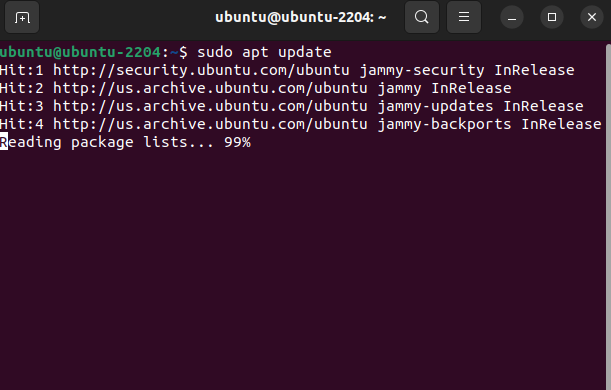 sudo apt update
sudo apt update
然後,升級系統以進行任何掛起的升級:
sudo apt update 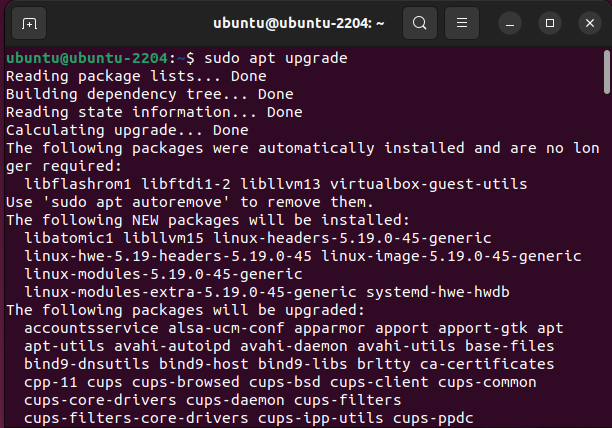
第2步:從官方存儲庫安裝Git
接下來,使用此命令從官方Ubuntu存儲庫安裝最新穩定版本的git:
sudo apt install git
提示確認時按鍵盤上的“y”鍵。
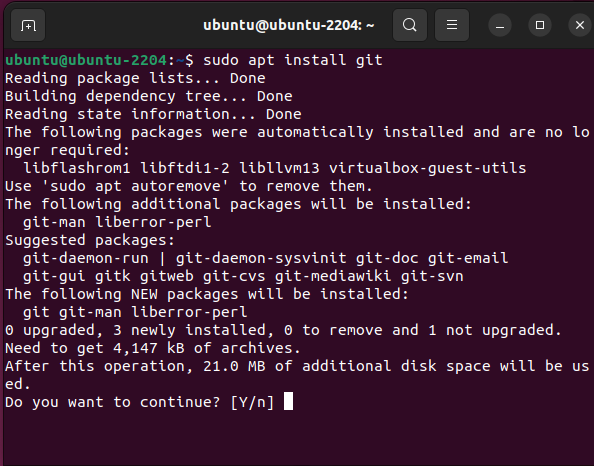
第 3 步:驗證安裝
在 Linux 計算機上安裝 git 後,使用此命令及其版本號來驗證安裝。如果您得到版本號作為輸出,則表明安裝成功。
git–version 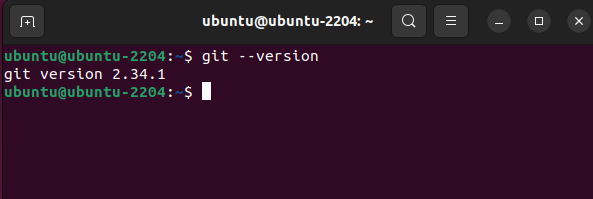
從源代碼在 Ubuntu 上安裝 Git
Git 是完全免費和開源的,您可以直接從其源代碼進行編譯,甚至可以將其內容修改為您的首選項,然後將其安裝到您的 Ubuntu 系統上。
第 1 步:下載所需的依賴項
使用此命令安裝從源代碼構建 Git 所需的所有依賴項:
sudo apt install libz-dev libssl-dev libcurl4-gnutls-dev libexpat1-dev gettext cmake gcc-y 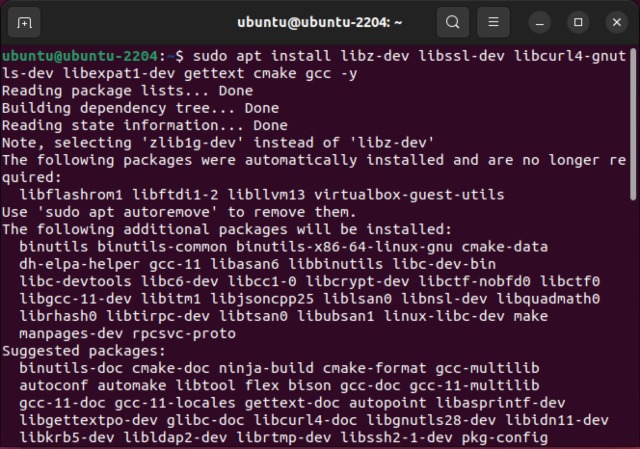
第 2 步:下載源代碼
前往官方 GitHub上的Git發布頁面,點擊你要下載的版本號。
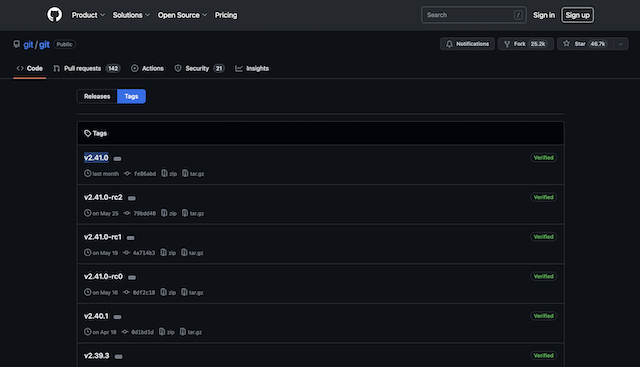
然後,右鍵-單擊“源代碼 (tar.gz)”並複制鏈接。
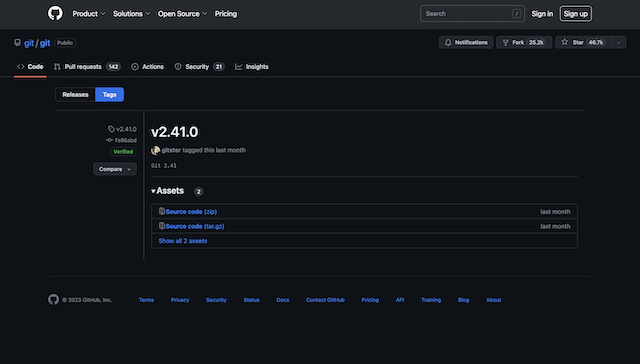
接下來,使用以下語法下載 Git 文件並將其保存到/usr/src:
wget-c
例如,如果您選擇了 v2.41.0,請使用以下命令:
wget-c https://github.com/git/git/archive/refs/tags/v2.41.0.tar.gz-O-| sudo tar-xz-C/usr/src 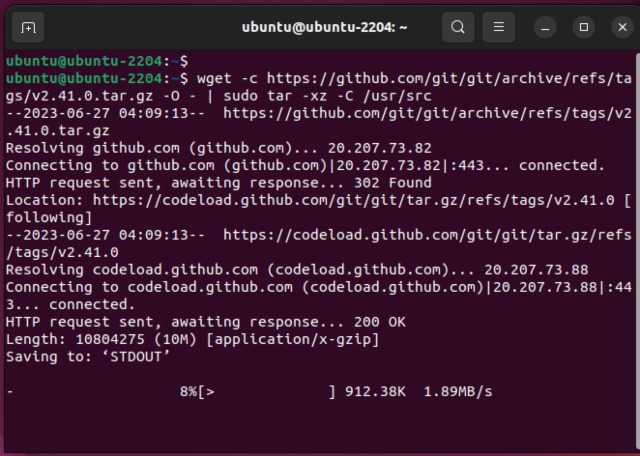
第 3 步:編譯並安裝 Git
現在,您要做的就是使用以下命令在 Ubuntu 系統上編譯並安裝 git:
cd/usr/src/git-* sudo make prefix=/usr/local all sudo make prefix=/usr/local install 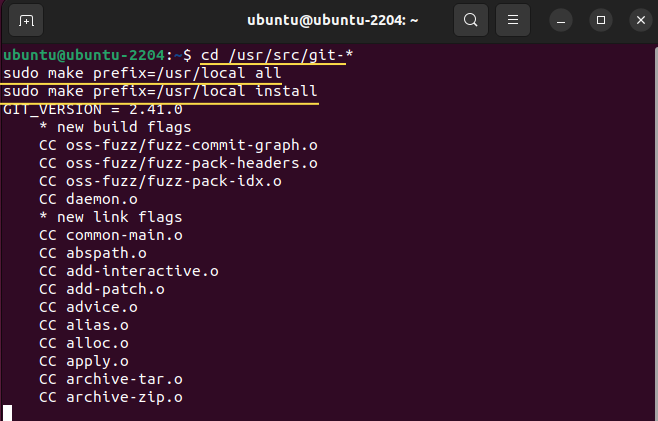
第4步:驗證安裝
安裝完成完成後,使用以下命令驗證 Git 安裝:
git–version 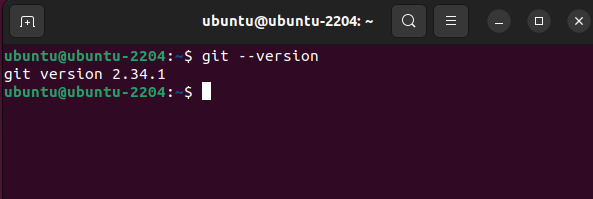 發表評論
發表評論
結束了 6 月份的遊戲發布週期,是時候談談《AEW Fight Forever》了,Yuke 重返摔跤遊戲。畢竟,我最近才看完一場名為《禁門》的誇張 PvP,以及《肯尼·歐米加 vs 威爾·魚鷹》[…]
《暗黑破壞神 4》可能是我今年最期待的遊戲之一。兩次成功的測試讓我們嚐到了對這個長期運行的系列的第四個作品的期待。不過,我也很謹慎,因為我[…]
RTX 4060 Ti 終於來了,它與基本 RTX 4060 一起以足夠有吸引力的價格點到達,讓遊戲玩家考慮升級他們的顯卡。但你應該嗎?我們將深入比較 RTX 4060 […]


